
ビジュアルな魅力とエンゲージメントを高めるために、GitMindは数クリックで変更できる豊富なスタイルオプションを提供しています。このカスタマイズ性の高さにより、目を引く印象的な思考マップを作成し、アイデアをより効果的に表現し理解することができます。
スタイルのカスタマイズ
スタイルの変更
思考マップを開き、ノードを選択します。
右側の「スタイル」ボタンをクリックして、必要な変更を行います。
GitMindでは以下のようなノードのスタイル変更に対応しています:
形状:ノードの形状と色
角丸:ノードの角丸を設定
枠: ノードの枠、枠の色、太さ
線:コネクター線の種類、色、太さ
⭐Tips: スタイルを変更する際は、Ctrlキーを押しながらクリックするか、右クリックして複数のノードを選択し、一括でスタイルを変更することができます。
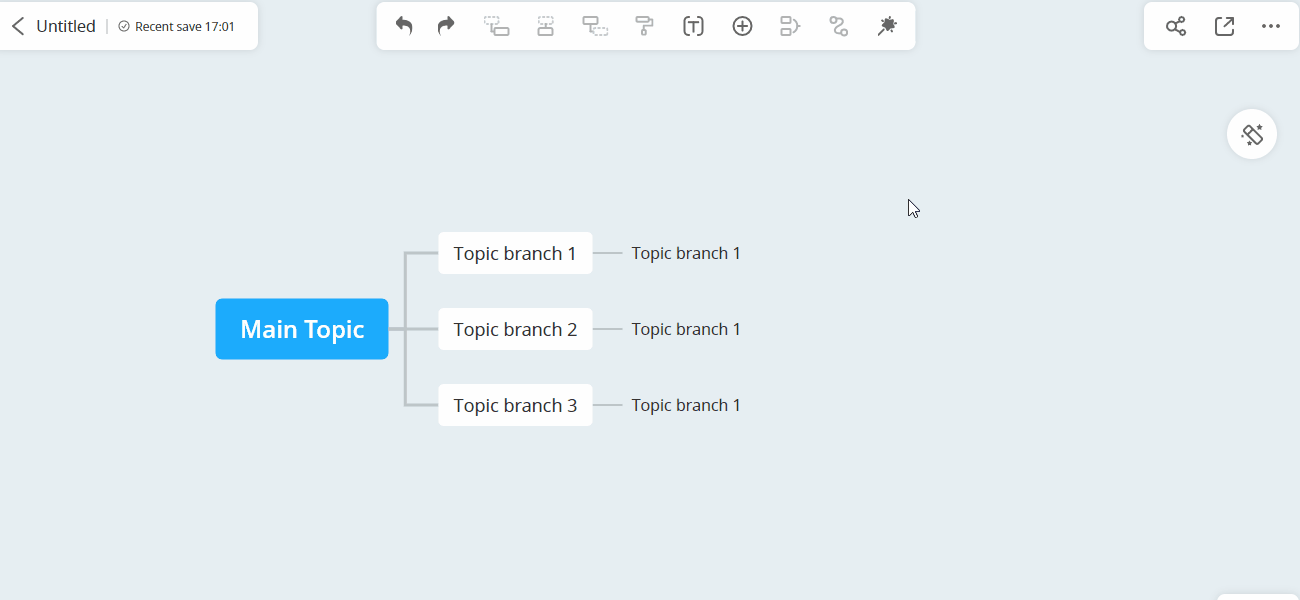
フォーマットペインター
フォーマットペインター機能は、さまざまなノードのスタイルを効率的にコピーして適用することができ、思考マップ全体で統一感のあるデザインを実現します。これは、多くのブランチを持つ複雑な思考マップにおいて特に重要で、統一されたフォーマットはリーダビリティと視覚的な快適さを向上させます。
ノードを選択し、「フォーマットペインター」をクリックします。次に別のノードを選択すると、最初のノードのスタイル全てが、選択したノードにコピーされます。
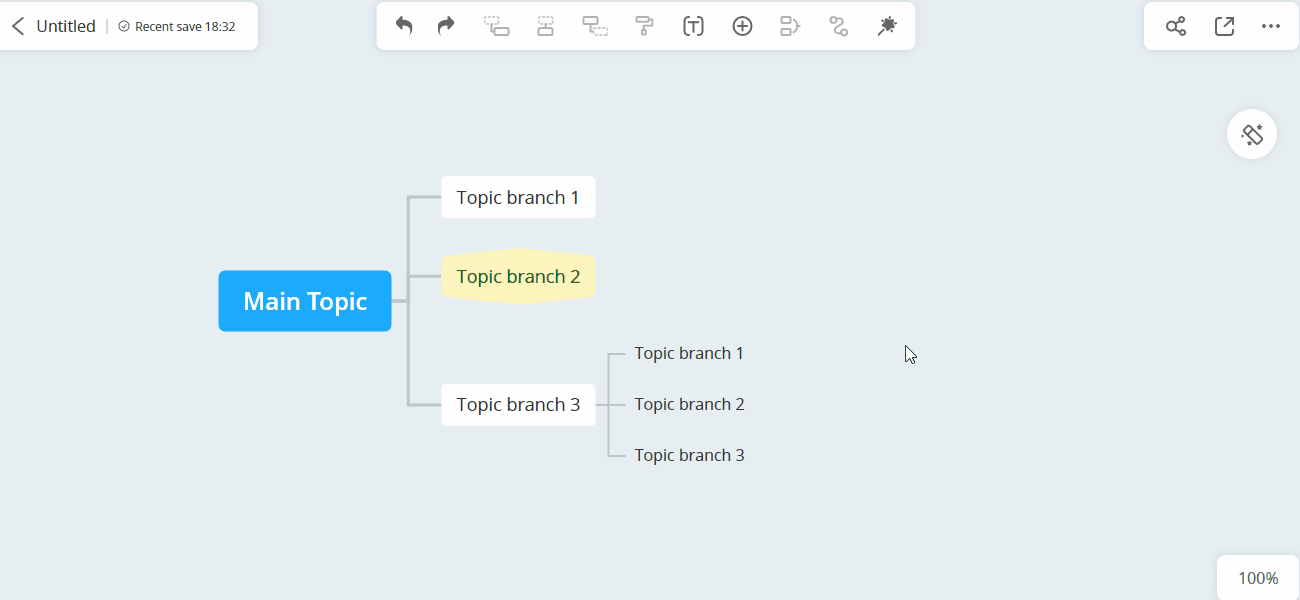
スタイルのカスタマイズは、思考マップのリーダビリティとアestheticsを改善したいユーザーに最適です。クラスの発表資料やプロジェクトの進捗報告など、状況に応じてスタイルを調整することで、思考マップの訴求力が高まります。
GitMindが用意しているプロフェッショナルなテーマや背景を活用することを強くおすすめします。ワンクリックで様々なプリセットスタイルを適用できるため、スタイル設定のプロセスが大幅に簡素化されます。
コメントを書く